- 1PS提示:因為圖層已鎖定,無法編輯圖層的處理方法
- 2Adobe Illustrator CS5 序列號大全
- 3picacg蘋果版怎么找不到|picacg ios版是不是下架了介紹
- 4ACDsee注冊碼免費分享(含ACDsee18、ACDsee10等版本)
- 5蘋果iphone自動時間不準確的多種校正方法
- 6PDF瀏覽器能看3D文件嗎?PDF瀏覽器看3D文件圖文詳細教程
- 7Potato(馬鈴薯聊天)怎么注冊不了|Potato不能注冊處理方法介紹
- 8Potato(土豆聊天)怎么換頭像|Potato app更改頭像方法介紹
- 9ipad版office如何激活? office365激活的圖文說明教程
- 10最新的Adobe Illustrator CS4序列號大全
- 11Mac怎么通過設置VPN來登錄youtube等國外網站
- 12qq郵件是否已讀怎么看 QQ郵箱已經發出去的郵件怎么知道對方是否已經查看
前些天學校舉行了一次模擬考試,統計成績當然是用WPS 2012表格來做的。為了統計每個學生的排名情況,我用WPS 2012表格設計了成績統計表,如圖1所示。
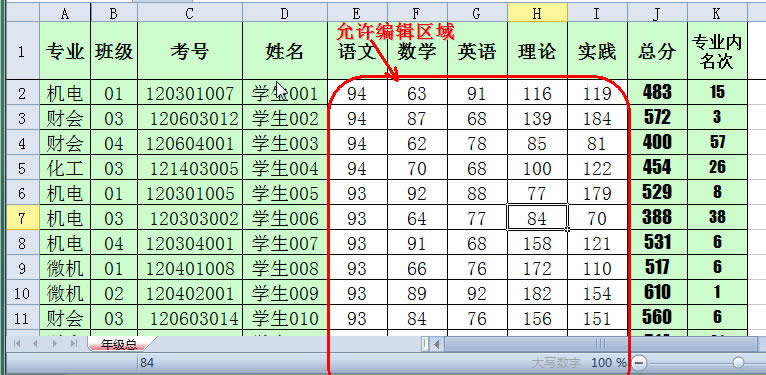
圖1
學生的考號和姓名是統一錄入完成的。而專業信息和班級信息則根據考號用公式進行提取。各老師只需要錄入相應科目的分數(E2:I200單元格區域),至于總分和學生在本專業內的名次也利用公式直接得到。
實際應用中發現,由于各種原因,老師在錄入分數時經常會改動原有的表格,有時甚至會改變公式,使得最終的統計結果混亂不堪,甚至出錯。因此,需要將涉及公式的那些單元格保護起來,只允許各老師錄入相應科目成績,其它單元格則不能做任何改動。
在WPS 2012表格中,完成這項任務非常簡單。
先選中E2:I200單元格區域,點擊功能區“審閱”選項卡“更改”功能組中的“鎖定單元格”按鈕,如圖2所示,
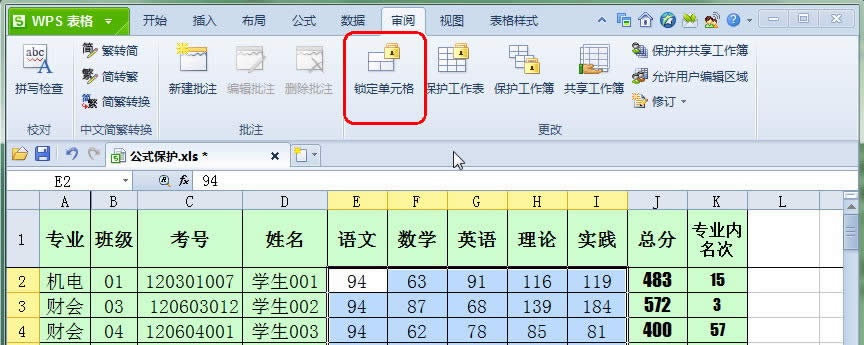
圖2
取消這些單元格的鎖定狀態(默認情況下所有單元格都是鎖定狀態的)。完成后,再點擊該功能組中的“保護工作表”按鈕,打開“保護工作表”對話框。在對話框的“密碼”輸入框中設定密碼,然后在下方的“允許此工作表的所有用戶進行”列表中只選中“選定未鎖定單元格”,如圖3所示。
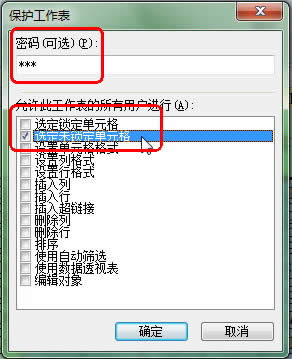
圖3
確定后再次確認密碼就可以了。
現在,在工作表的E2:I200單元格區域,我們可以任意修改單元格的數據,而其它單元格則根本不給你選定的機會(看不到鼠標指針,單擊或雙擊也沒有反應),即使誠心想修改公式也不可能了,這就達到了保護公式的目的。很簡單吧?
如果想修改公式,需要知道密碼。點擊功能區“審閱”選項卡“更改”功能組中的“撤消工作表保護”按鈕,如圖4所示。
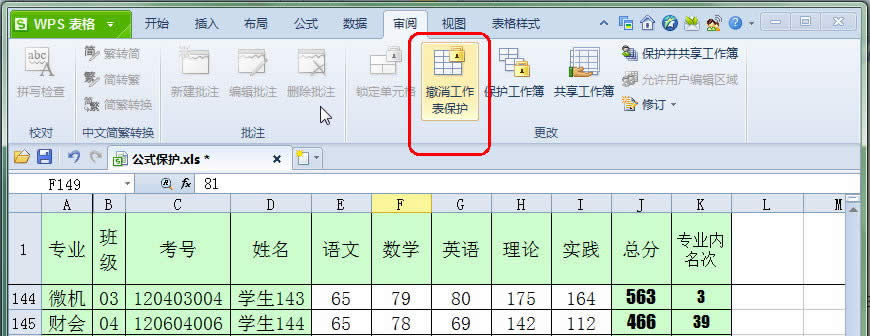
圖4
然后在彈出的對話框中輸入密碼,公式修改就沒有問題了。
與以往的WPS操作相比和MS OFFICE相比,WPS 2012新界面情況下的公式保護操作更簡便,只需要在同一個選項卡的同一功能組中就可以完成,十分方便。
推薦資訊 總人氣榜
最新教程 本月人氣
- 1AE提示已檢測到插件Element有多個副本在驅動器如何辦?
- 2暴風影音開機自動打開關閉方法
- 3AE時間線長度不夠的處理方法
- 4AE迅速新建一個項目的方法
- 5唱吧如何清理緩存
- 6唱吧申請認證方法
- 7優酷視頻跳過片頭片尾設置方法
- 8百度影音瀏覽器下載電影如何設置?
- 9AE將字幕旋轉方向的圖文說明教程
- 10Adobe After Effects將圖片或視頻旋轉方向的方法
- 11AE如何渲染視頻?AE渲染視頻的方法圖解
- 12酷我音樂聽歌識曲圖文說明教程
- 1DOTA2玩家最愛的變聲軟件MorphVOX Pro在什么地方里下載?
- 2(視頻)YY上如何男變女聲?VCS變聲器使用方法
- 32016年4月19日更新的優酷vip會員賬號
- 4愛奇藝最新免費會員密碼分享(更新至2016年4月19日)
- 5快收藏!愛奇藝最新會員與密碼分享(2016年4月18日版)
- 6如何找到Excel2007的簡繁轉換技巧?
- 7JS的閉包與定時器
- 8JS的Dom與事件小結
- 9蘋果ios9.3beta4下載地址 ios9.3beta4固件官方下載網址
- 10微信支付天天立減活動怎么玩 微信支付天天立減活動玩法說明
- 11html完成在消息按鈕上增加數量角標的完成代碼
- 12如何能做出可以拖動的DIV層提示窗口

